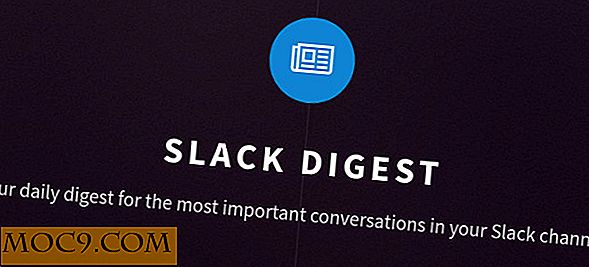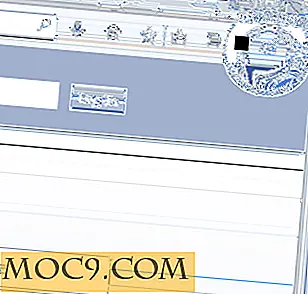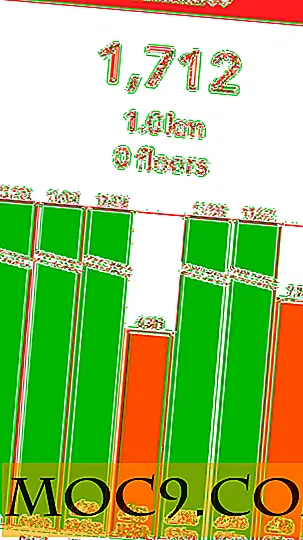Hoe u kunt voorkomen dat een map wordt opgenomen in de galerij-app in Android
In een poging om ervoor te zorgen dat alle mediabestanden op uw Android-apparaat beschikbaar zijn in de toepassing Galerij om deze te bekijken of te bekijken, voert het systeem een controle uit om te zien of een nieuw mediabestand is toegevoegd telkens wanneer u uw apparaat opnieuw start. Hoewel dat voor de meesten van ons helemaal goed is, hebben sommigen van ons bestanden waarvan we niet willen dat ze in de Gallery-app worden opgenomen om door anderen te worden bekeken.
Er is een manier waarop u kunt voorkomen dat de app Galerij specifieke mappen op uw apparaat scant. U hoeft geen app van derden te gebruiken om de klus te klaren.
Voorkomen dat een map wordt gescand door de app Galerij in Android
Om het gemakkelijk te maken om bestanden uit de Gallery-app te verbergen, moet u al uw bestanden in één map plaatsen.
Als dat is gebeurd, volgt u deze stappen om te voorkomen dat die map wordt gescand door Android Gallery.
1. Start File Manager op uw Android-apparaat.

2. Druk op de Menu-knop en selecteer "Instellingen". U moet eerst uw apparaat inschakelen om verborgen bestanden weer te geven zodat u uw nieuw gemaakte verborgen map kunt zien.

3. Schakel de optie 'Verborgen bestanden weergeven' in. U moet dan de verborgen bestanden en mappen in Bestandsbeheer kunnen zien.

4. Als u nog geen map hebt gemaakt om al uw mediabestanden in te plaatsen, maakt u er nu een aan. U kunt dat doen door op de knop Menu te drukken en de optie 'Map maken' te selecteren.

5. Ok, dus hier is de truc. Voeg tijdens het invoeren van een naam voor uw map "." (Periode) vóór de mapnaam toe. Dus als ik een map met de naam "HideMe" zou gaan maken, zou ik het een naam geven. "HidingMe." Let op de punt die ik voor de mapnaam heb toegevoegd en niet de punt aan het einde van de zin.
Tik vervolgens op de knop "OK" en laat deze de map maken.

6. Bestanden die u aan deze map toevoegt, worden niet opgenomen in de toepassing Galerij op uw apparaat. Deze bestanden zijn nu verborgen voor de Android-galerij op uw apparaat.

Als u de map niet wilt maken of hernoemen en toch wilt dat deze wordt verborgen in uw galerij, kunt u dat als volgt doen.
Gebruik van .nomedia om scannen van mappen te voorkomen
1. Download en installeer ES File Explorer op uw apparaat. Eenmaal geïnstalleerd, start u het vanuit uw app-lade.
2. Open de map die u niet wilt laten scannen door de toepassing Galerij.
3. Tik op de knop met de tekst 'Nieuw' in het onderste paneel. U gaat een nieuw bestand in de huidige map maken om alle bestanden in de directory uit uw galerij te verbergen.

4. U wordt gevraagd welk nieuw item u wilt maken. Tik op "Bestand" terwijl u een nieuw bestand gaat maken en geen nieuwe map.

5. Voer ".nomedia" in als de bestandsnaam en tik op "OK".
De Android Gallery-app scant niet naar mediabestanden in de mappen die een bestand met de naam ".nomedia" hebben. Het bestand vertelt de app dat er hier geen mediabestanden in deze map zijn die in de galerij kunnen worden opgenomen.

6. U zou het bestand samen met uw mediabestanden moeten kunnen zien.

Als u het bestand verwijdert of de naam ervan wijzigt, moeten alle media in de map beschikbaar zijn voor de app Galerij. Laat het gewoon daar zitten om uw bestanden uit de Android Gallery te houden.
Conclusie
Niet elk mediabestand op uw Android-apparaat hoeft in de galerij te worden geplaatst. Met de bovenstaande methode kunt u de door u gekozen bestanden bewaren in de app Galerij op uw apparaat.